Ti piace pubblicare foto su Instagram, Twitter e altre piattaforme social, ma c'è una cosa che ti infastidisce è che qualcuno ruba la tua foto e la pubblica online. Per evitare ciò, questo post ti insegnerà come filigranare le foto.
La filigrana delle foto è il modo più comune e utile con cui le persone possono proteggere le proprie opere. Come filigranare le foto? Qui ti offre diversi modi per aggiungere filigrana alle foto in Photoshop e online.
Vuoi creare una filigrana per il video? Prova MiniTool MovieMaker!
Come filigranare le foto in Photoshop
Photoshop è un creatore di filigrane di foto. Con esso, puoi aggiungere una filigrana di testo alla tua foto o aggiungere un logo alla foto. Di seguito sono riportate le due guide dettagliate su come filigranare le foto in Photoshop.
Aggiungi una filigrana di testo in Photoshop
Il primo metodo consiste nell'aggiungere una filigrana di testo alla foto. Ecco come:
1. Trova la foto a cui è necessario aggiungere la filigrana, quindi aprila con Photoshop.
2. Fare clic su Livello nella barra dei menu e vai su Nuovo> Livello per creare un nuovo livello. Dalla finestra pop-up, digita il nome del livello nella casella e premi OK .
3. Scegli il Testo strumento e immettere il testo che si desidera visualizzare sulla foto. Qui puoi modificare il tipo di carattere, la dimensione, il colore e spostarti sulla filigrana del testo nel punto in cui desideri inserire.
4. Tocca il segno di spunta per salvare la filigrana del testo.

5. Successivamente, vai al Livello scheda nel pannello di sinistra e regola l'opacità della filigrana del testo da Opacità casella.
6. Fare clic su File> Salva per il Web per salvare la foto con filigrana di testo.
Accidentalmente filigrana il tuo video o foto? Vuoi eliminare una filigrana dal tuo lavoro? Questo post potrebbe essere utile:I 5 migliori strumenti di rimozione di filigrane online per eliminare le filigrane
Aggiungi filigrana del logo in Photoshop
Procedi nel seguente modo per aggiungere il logo alla foto.
1. Avvia l'app Photoshop.
2. Apri la foto di destinazione tenendo premuto il tasto "Ctrl + O tasto ".
3. Quindi trascina e rilascia il logo preparato sulla foto. Devi modificare le dimensioni del logo e la posizione del logo sulla foto e salvare la modifica.
4. Nel Livello scheda, trova l'opacità casella e regolare l'opacità del logo.
5. Infine, salva la foto con filigrana facendo clic su File> Salva per il Web .
Come filigranare le foto online
Per filigranare le foto online, qui consigliamo un creatore di filigrane online:FotoJet. È uno strumento basato sul Web che ti consente di aggiungere una filigrana alle foto gratuitamente.
Come aggiungere filigrana alle foto con FotoJet
Prova la guida qui sotto per aggiungere una filigrana alle tue foto online.
1. Vai al sito Web di FotoJet e scegli Modifica una foto opzione.
2. Fare clic su Apri> Computer per importare la foto.
3. Scegli il Testo opzione e inserisci il testo.
4. Quindi cambia il tipo di carattere, il colore, la dimensione e spostalo in una posizione adatta. Successivamente, vai su Effetto e regola l'opacità della filigrana e applica la modifica.
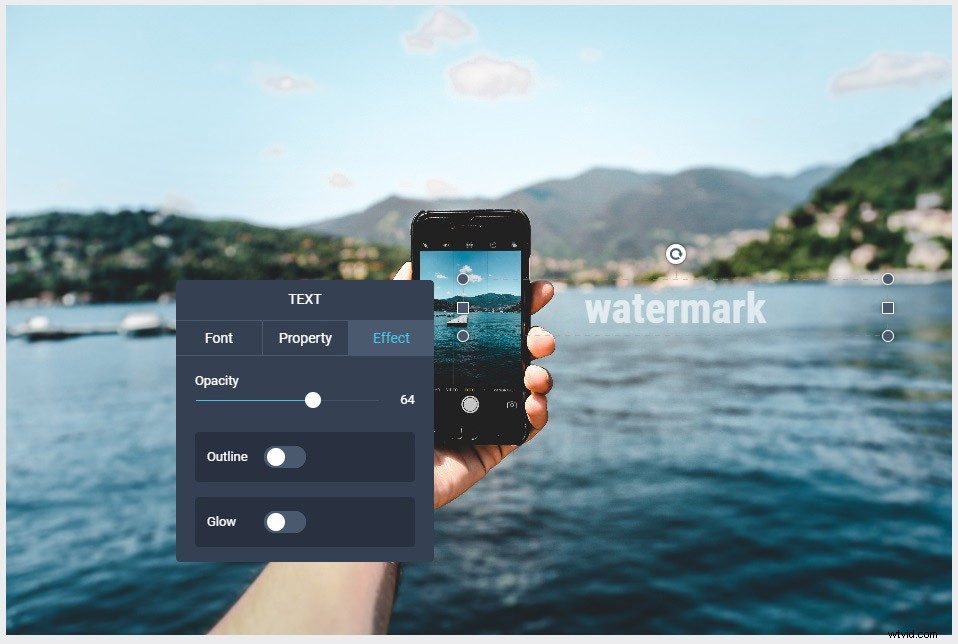
5. Tocca Scarica e selezionare il formato immagine desiderato. Quindi premi DOWNLOAD pulsante.
Vedi anche:Le 7 migliori app di filigrane gratuite che devi conoscere
Conclusione
Ora devi sapere come filigranare le foto in Photoshop e online. Scegli un creatore di filigrane che ti piace e aggiungi filigrane alla tua foto!
